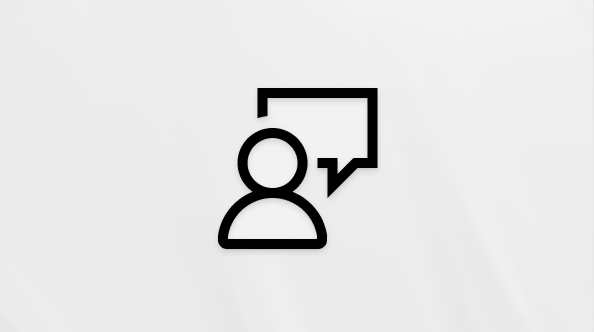Подобрена защита при влизане в Windows
Отнася се за
Когато влезете с Windows Hello, вашите биометрични данни се съхраняват сигурно (вж. тукза повече техническа информация).
Злонамерените потребители и хакерите постоянно се опитват да си предоставят нови начини за достъп до вашето устройство и достъп до поверителна информация. За да ги спрете, ви трябва сигурен процес на влизане, който започва от биометричния сензор и завършва там, където се съхранява профилът ви.
Какво прави за вас подобрената защита при влизане?
Подобрената защита за влизане добавя слой на защита към биометрични данни с помощта на специализиран хардуер и софтуерни компоненти, например Virtualization Based Security (VBS) и Trusted Platform Module 2.0. Вижте тук , за да научите повече за ESS.
Последствия, когато е разрешена подобрената защита за влизане
Тъй като екосистемата на подобрената защита за влизане е строго контролирана, въвеждането на нови елементи като незащитени периферни камери и четци на пръстови отпечатъци може да отвори вратата за достъп на потенциални злонамерени потребители до биометрията ви.
Внимание:
-
Някои периферни устройства за пръстови отпечатъци, обозначени като "Windows Hello съвместими", ще разрешат подобрена защита при влизане и други функции на Windows, които изискват подобрена защита при влизане на вашето устройство.
-
Тези периферни устройства не представляват риск за защитата, но ако искате да ги използвате с подобрена защита за влизане, преди да се поддържа официално в Windows, препоръчваме да включите четеца на пръстови отпечатъци, преди да стартирате устройството за първи път, да се регистрирате в Windows Hello по време на настройването на Windows и никога да не откачвате сензора от компютъра.
-
Очаква се пълна поддръжка на подобрена защита за влизане за периферни устройства да приключи до края на 2025 г.
Конфигуриране на подобрена защита при влизане
Можете да използвате приложението "Настройки", за да конфигурирате подобрена защита при влизане.
-
В приложението „Настройки“ на вашето устройство с Windows, изберете Акаунти > Опции за влизане или използвайте следния пряк път:
-
Под Допълнителни настройки > Влезте с външна камера или четец на пръстови отпечатъци има превключвател, който ви позволява да разрешите или забраните ESS:
-
Когато превключвателят е Изключен, ESS е разрешен и е възможно да не можете да използвате външни периферни устройства за влизане. Не забравяйте, че все още можете да използвате външни периферни устройства в приложения като Teams
-
Когато превключвателят е включен, ESS е забранен и можете да използвате Windows Hello съвместими периферни устройства, за да влезете
Вж. също
Използване на четци и камери на пръстови отпечатъци на трети лица с Windows Hello